晶莹剔透 用3DS MAX5.0制作水晶樱桃
-
晶莹剔透的水晶没有人会不喜欢,你想自己也制作出这样的效果吗?今天我就为大家介绍使用3DS MAX5.0制作水晶樱桃的方法。(提示:本例的重点是学习水晶材质的编辑方法,并利用了3DS MAX5.0中新增加的天光灯照明。)
制作模型
首先制作樱桃的模型。(提示:本例中模型并不重要,大家可以使用任意的模型完成制作)运行3DS MAX5.0后,在建立命令面板中单击Shapes里的Line按钮,在左视图中勾画出樱桃剖面(如图1)。
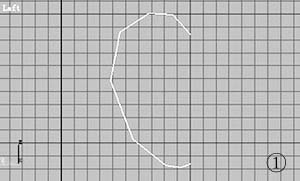
选中剖面进入修改命令面板,在Selection卷展栏中单击Vertex按钮显示出剖面图的顶点。在工作视图中选中所有的顶点,单击鼠标右键,选择快捷菜单中的Bezier,通过移动各顶点的句柄调整剖面的形状(如图2)。
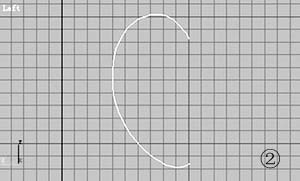
接着在修改命令面板中加入Lathe修改器,旋转出樱桃的造型,在Parameters卷展栏的Align项下选择Max,并将Segments修改为30。
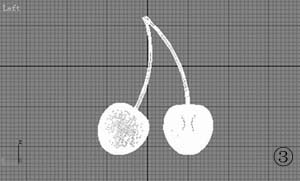
下面开始制作樱桃的柄。回到建立命令面板,单击Geometry中的Cone按钮,在顶视图中拖动鼠标建立一个圆锥体。选中圆锥体,进入修改命令面板,设置Radius1参数为4、Radius2为3.6、Height为260、Height Segments为10、Sides为12。接着加入Edit Mesh修改器,在Selection卷展栏中单击Polygon按钮,选中圆锥体最上方的面,在修改命令面板中加入Bend修改器对樱桃的柄进行弯曲操作。在Parameters卷展栏中设置Angle为45、Direction为-90。再加入一个Bend修改器,在Parameters卷展栏中将Angle设置为30。将圆锥体放置到樱桃的顶部,一个樱桃模型就制作好了。复制一个樱桃模型,在左视图中使用旋转工具旋转一些角度(如图3)。
场景与灯光
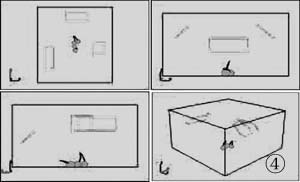
在工作视图中建立一个长方体,确认长方体被选中,进入修改命令面板加入Edit Mesh修改器,在Selection卷展栏中单击Polygon按钮,选中长方体所有的面,在Surface Properties卷展栏中单击Flip按钮翻转法线。将樱桃模型放置到长方体底部的中心位置,让长方体作为樱桃的反射环境。(提示:在模拟玻璃,水晶等材质时,反射板是必不可少的。)在工作视图中继续建立3个长方体,对每个长方体进行旋转后放置到如图4所示位置作为反光板。
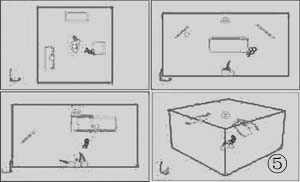
在建立命令面板中单击Lights中的Skylight按钮在场景中心建立一盏天光灯,然后单击Lights中的Omni按钮在如图5所示位置建立一盏泛光灯,这盏泛光灯用于辅助场景的照明并投射阴影。选中泛光灯进入修改命令面板,将Multip参数设置为0.5,在General Parameters卷展栏中勾选On项,展开Shadow Map Params卷展栏,将Size设置为1024。
编辑材质
最后我们来编辑材质,打开材质编辑器,选中第一个材质球,将Ambient和Diffuse颜色设置为纯白色,勾选Color并将颜色设置为纯白色,将此材质赋予场景中所有的反光板。选中第二个材质球,展开Map卷展栏,单击Diffuse后面的None按钮,在弹出的窗口中双击Swirl贴图。在Swirl Parameters卷展栏中将Base颜色设置为黑色,将Swirl颜色设置为“RGB=190、190、190”,将材质赋予环境长方体。
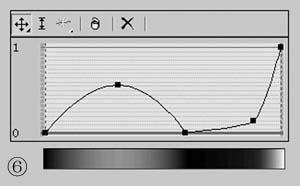
我们需要为环境长方体的底部赋予另一种材质,选中长方体,进入修改命令面板,在Selection卷展栏中单击Polygon按钮,选中长方体的底面,在Surface Properties卷展栏中将ID号设置为2,在Smoothing Groups项中按下2按钮。
在材质编辑器中选中第三个材质球,按下Material Effects Channel按钮选择2,材质的其余参数不变,将材质赋予环境长方体的底面。
选中第四个材质球,单击Standard按钮,选择Raytrace。将Diffuse颜色设置为“RGB=30、30、30”,将Transparency颜色设置为“RGB=255、64、64”,将Index of Refr设置为2。展开Map卷展栏,单击Reflect后面的None按钮,在弹出的窗口中双击Falloff贴图。按照图6所示,调节Mix Curve卷展栏中的曲线,将编辑好的材质赋予樱桃。
在材质编辑器中按住Shift键将第四个材质球拖到第五个材质球上,复制编辑好的樱桃材质,将Transparency颜色设置为“RGB=201、105、2”,其余参数不变,赋予樱桃的柄。
在场景中建立一架摄影机,激活透视图,按下键盘上的C键切换为摄影机视图,对视图进行渲染得到最终效果(如图7)。

小结:这里只是为大家介绍在3DS MAX5.0中最基本的玻璃类材质编辑方法,在制作玻璃类材质时反光板和周围环境对最终的效果起着很关键的作用,相信大家在对光线跟踪材质和灯光的运用有了进一步的理解后会制作出更好的效果。
相关阅读 Mac访问Windows共享文件夹Windows 7正版系统验证方法windows 8.1系统版本号查看方法Windows 8.1系统电话激活时无法输入微软返回代码解决方法Windows 8如何调整屏幕分辨率windows8.1磁盘占用100%解决方法Mac双系统如何删除Boot Camp安装的Windows分区Apple教你如何在Mac 上运行 Windows
- 文章评论
-
热门文章
 360随身Wifi 4G版什么
360随身Wifi 4G版什么 怎样提高origin下载速
怎样提高origin下载速 百度收购PPS已敲定!3
百度收购PPS已敲定!3
最新文章
 伊森卡特的消失通关流
伊森卡特的消失通关流 千牛怎么设置自动回复
千牛怎么设置自动回复
增加新功能,S版Moto G喜获Android 4.4.4更鸡肋?谷歌Play Music发布更新版本千牛怎么设置自动回复千牛云盘怎么用
人气排行 xp系统停止服务怎么办?xp系统升级win7系统方office2013安装教程图解:手把手教你安装与同步推是什么?同步推使用方法介绍QQ2012什么时候出 最新版下载VeryCD镜像网站逐个数,电驴资料库全集利用PHP程序设定防止MySQL注入或HTML表单滥web服务器和应用服务器的区别安卓android 系统支持什么视频格式
查看所有0条评论>>